
Как с легкостью восстановить музыку из iCloud? [5 проверенных способов]

Люди полагаются на музыку для релаксации. Однако потеря данных может произойти неожиданно. Облачный сервис iCloud от Apple обеспечивает удобное резервное копирование и синхронизацию данных, что делает его распространенным выбором для восстановления потерянных данных. ( Музыка исчезла с iPhone ?)
Тогда как восстановить музыку из iCloud? Существуют эффективные способы восстановления музыки iCloud. Это руководство охватывает восстановление музыки iCloud, давая вам практические советы и методы для легкого восстановления важных музыкальных файлов.
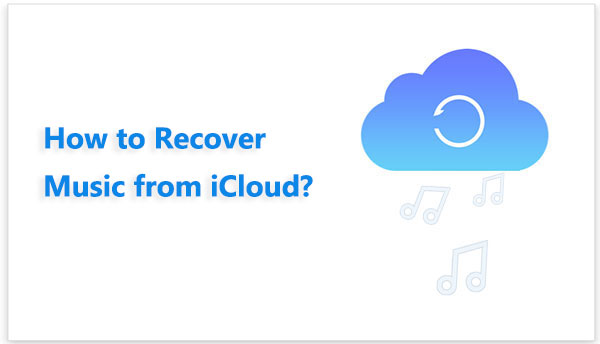
Если вы хотите восстановить музыку из iCloud на свой компьютер, вы можете использовать профессиональное программное обеспечение для восстановления данных iPhone, такое как iPhone Music Recovery . Это программное обеспечение позволяет вам извлекать нужную музыку из резервных копий iCloud, не затрагивая другие ваши данные. Оно поддерживает различные типы данных, включая музыку, контакты, сообщения, заметки и многое другое. Программное обеспечение предлагает функцию предварительного просмотра, позволяющую пользователям просматривать файлы перед восстановлением, гарантируя, что будут восстановлены только необходимые данные. Оно имеет удобный интерфейс, подходящий для пользователей всех уровней, а также обеспечивает безопасность и надежность процесса восстановления данных.
Основные характеристики:
Вот как восстановить музыку на iPhone из iCloud на компьютер с помощью iPhone Music Recovery:
01 Загрузите и запустите программное обеспечение, затем выберите «Восстановить из iCloud». После этого войдите в свою учетную запись iCloud. Если у вас включена двухфакторная аутентификация, нажмите «Доверять» на вашем iPhone. Apple отправит код подтверждения на ваше устройство — просто введите этот код в программное обеспечение.

02 После подключения выберите «Резервное копирование iCloud» и нажмите кнопку «Начать», чтобы начать сканирование резервной копии iCloud.

03 Программа отобразит все файлы резервных копий, привязанные к вашей учетной записи iCloud. Выберите резервную копию iCloud, содержащую музыку, затем нажмите «Загрузить».

04 Появится всплывающее окно, показывающее все типы данных, доступные в резервной копии iCloud. Выберите «App Audio», затем нажмите «Далее». Программное обеспечение начнет сканирование резервной копии iCloud.
05 После завершения сканирования вы можете нажать «App Audio», чтобы просмотреть подробные музыкальные файлы. Выберите аудиофайлы, которые вы хотите загрузить, затем нажмите «Recover», чтобы начать перенос музыкальных файлов из iCloud на ваш компьютер.

Если вы хотите восстановить всю резервную копию iCloud (включая музыку) непосредственно на вашем iPhone, самый простой способ — восстановить заводские настройки iPhone, а затем выбрать «Восстановить из резервной копии iCloud» во время процесса настройки. Этот метод идеально подходит для пользователей, которые только что заменили свое устройство или хотят полностью восстановить данные на старом устройстве.
Вот как восстановить музыку из iCloud на iPhone:
Шаг 1. На вашем iPhone откройте «Настройки», выберите «Основные», нажмите «Сброс» и нажмите кнопку «Стереть все содержимое и настройки». ( iPhone не сотрет ?)

Шаг 2. Затем дождитесь перезагрузки iPhone. После перезагрузки следуйте инструкциям на экране, чтобы сбросить настройки iPhone, продолжая, пока не дойдете до интерфейса «Приложения и данные».
Шаг 3. Выберите «Восстановить из резервной копии iCloud» в интерфейсе, войдите в iCloud, используя свой Apple ID и пароль, выберите нужный файл резервной копии и терпеливо дождитесь завершения процесса.

Для пользователей, которые потеряли музыку из-за удаления музыкального приложения или по другим причинам, восстановление музыки из iCloud Music Library является надежным методом. Этот подход использует iCloud для хранения всей музыки, включая песни, альбомы и плейлисты. Вот как восстановить музыку из iCloud на iPhone из iCloud Music Library:
Шаг 1. Откройте приложение «Настройки» и перейдите в раздел «Музыка».
Шаг 2. Убедитесь, что опция «Библиотека музыки iCloud» включена.
Шаг 3. Откройте приложение «Музыка», найдите и воспроизведите музыку, которую вы хотите восстановить.
Шаг 4. Дождитесь загрузки музыки на ваше устройство.

Если вы активировали iCloud Music Library на своем iPhone, Apple Music может помочь пользователям синхронизировать свои плейлисты на всех устройствах iOS использующих один и тот же Apple ID. Вот шаги:
Шаг 1. Запустите Apple Music на вашем iPhone и нажмите «Библиотека». После этого вы сможете просматривать все свои песни. ( Как восстановить Apple Music Library ?)
Шаг 2. Выберите песни, которые вы хотите восстановить, и нажмите значок загрузки.
Если ваша музыка была приобретена в iTunes Store, вы можете использовать iTunes для восстановления музыки из iCloud. ( Как восстановить музыку из iTunes ?) Выполните следующие действия, чтобы узнать, как использовать iTunes для восстановления музыки из iCloud:
Шаг 1. Откройте iTunes Store на вашем iPhone и выберите вкладку «Купленные», расположенную в нижней части экрана.
Шаг 2. Нажмите кнопку «Не на этом iPhone», чтобы просмотреть музыку и песни, которых в данный момент нет на вашем iPhone.
Шаг 3. Выберите музыку, которую вы хотите восстановить, а затем нажмите значок облака, чтобы начать загрузку на ваше устройство.

Убедитесь, что вы используете один и тот же Apple ID для входа в учетные записи iCloud и iTunes.
Вот пять методов восстановления музыки из iCloud. Выберите подход, который соответствует вашим потребностям. Мы рекомендуем iPhone Music Recovery для восстановления музыки и других данных, таких как фотографии, видео, контакты, сообщения и т. д., из iCloud на ваш ПК. С помощью этого приложения вы можете восстановить любые данные резервной копии iCloud, не повредив другие данные. Это лучший инструмент для восстановления данных, который прост в использовании и эффективен. Загрузите и попробуйте прямо сейчас.
Похожие статьи:
iCloud и iTunes Backup: в чем разница между ними? (Полное руководство)
4 способа удалить музыку с iPhone, но не с iTunes
17 дополнительных методов поиска видео, исчезнувших с задней панели iPhone
Как восстановить пароль iCloud с номером телефона или без него [5 способов]





